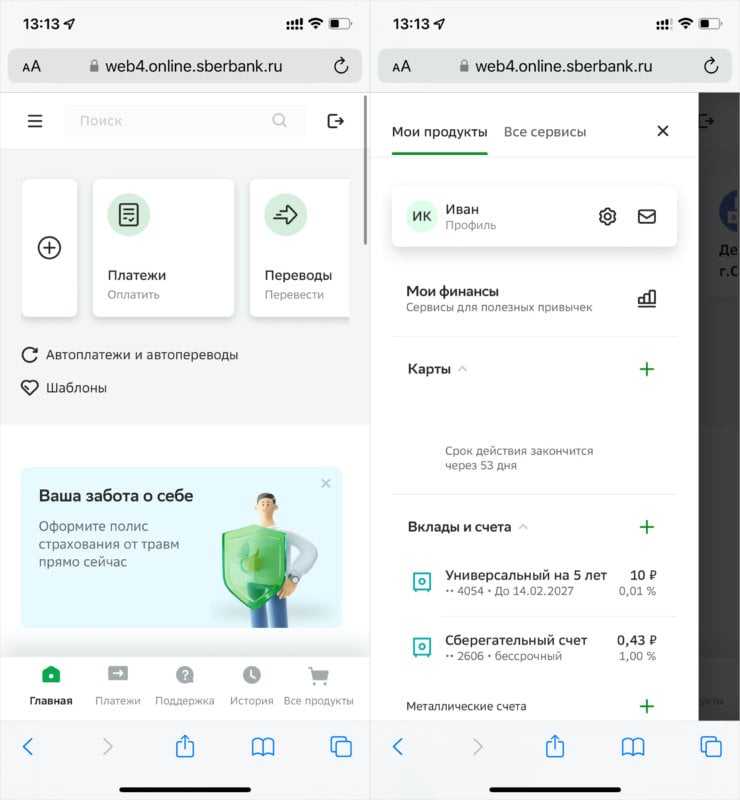Что такое SSL-протокол?
Определение
SSL (Secure Sockets Layer) – это протокол, обеспечивающий безопасную передачу данных между клиентом и сервером в интернете. SSL используется для установления защищенного канала связи между браузером пользователя и веб-сервером.
Как это работает?
Когда пользователь вводит в адресную строку браузера адрес сайта, использующего SSL, то браузер автоматически запрашивает у сервера его сертификат. В ответ на запрос сервер отправляет браузеру сертификат, который содержит информацию о сайте и его владельце, а также открытый ключ для дальнейшего шифрования данных.
Далее, когда пользователь отправляет запросы на сервер, данные передаются в зашифрованном виде. При этом задействованы общие ключи, доступные только клиенту и серверу, что гарантирует защиту от несанкционированного доступа к данным в рамках данного сеанса передачи.
Зачем это нужно?
Использование SSL-протокола – это способ защиты ваших конфиденциальных данных, таких как пароли, номера кредитных карт, и любой другой информации, передаваемой через интернет. SSL дает возможность получить уверенность в безопасности своей информации, что особенно актуально для онлайн-торговли, интернет-банкинга и других сервисов, где необходимо передавать конфиденциальную информацию.
Как установить сертификаты
Зарубежные компании начали отзывать сертификаты безопасности у российских сайтов. Без сертификатов ваши личные данные недостаточно защищены, поэтому при попытке зайти на сайт вы увидите предупреждение о небезопасности ресурса. Установка российских сертификатов гарантирует безопасный доступ ко всем сайтам с любых устройств.
Нет, сертификаты Национального удостоверяющего центра Минцифры России будут внедрены на большинство российских сайтов, поэтому установите их уже сейчас или используйте Яндекс Браузер.
Веб-версии Сбербанк Онлайн и СберБизнес в ближайшее время будут переведены на сертификаты Национального удостоверяющего центра Минцифры России, но уже сейчас вы можете установить сертификаты или использовать Яндекс Браузер.
Браузеры Opera, FireFox, MIUI и ряд других могут некорректно работать с сайтами, защищенными сертификатами безопасности НУЦ Минцифры России. Чтобы избежать проблем, рекомендуем использовать Яндекс Браузер или после установки сертификатов перейти на другой браузер.
Вам нужно установить сертификаты на все устройства, на которых планируете использовать сервисы Сбера или посещать российские сайты.
Мобильное приложение СберБизнес на платформе iOS уже имеет встроенные сертификаты Национального удостоверяющего центра Минцифры России, пользоваться им абсолютно безопасно.Если ваше устройство работает на базе операционной системы Android, обновите приложение СберБизнес до последней версии здесь.Рекомендуем установить сертификаты для защищенного доступа к остальным сервисам Сбера.
Для обеспечения бесперебойного и безопасного использования сервиса 1С Интеграция (1С:ДиректБанк) необходимо установить на свои устройства сертификаты Национального удостоверяющего центра Минцифры России, обновив ваше программное обеспечение 1С.
Для программного обеспечения установленного на персональном компьютере необходимо установить патч 1С № EF_00_00484604: https://releases.1c.ru/total
Для мобильных устройств обновите 1С:Мобильную бухгалтерию до сборки на платформе 8.3.21 начиная с версии 1.0.102 или выше.
Страница была вам полезна?
Что значит отсутствие плагина Криптопро для работы с ЭЦП
Криптографическая защита документов и информации в Интернете находится под защитой электронной цифровой подписи. В том числе, электронную подпись могут использовать физические и юридические лица. Однако, для работы с ЭЦП необходим специальный плагин, который должен быть установлен в браузере.
Если по какой-либо причине плагин Криптопро не установлен на компьютере, то проблема может возникнуть во время работы с электронной подписью. Некоторые сайты могут не давать возможности использовать ЭЦП, а некоторые просто будут отображать сообщение об ошибке, которое сообщает о том, что требуется установить плагин Криптопро для работы с ЭЦП.
В связи с этим, если вам необходимо работать с ЭЦП в яндекс браузере, то необходимо установить соответствующий плагин. Это можно сделать путем скачивания и установки специального пакета программ, который предлагает компания Криптопро.
- Установка плагина Криптопро является ключевым шагом для работы с ЭЦП в яндекс браузере;
- Отсутствие плагина Криптопро может привести к невозможности использования электронной подписи;
- Установка плагина Криптопро происходит через скачивание и установку специального пакета программ.
Что такое TLS-сертификат и безопасна ли российская версия
Механизм TLS-сертификатов позволяет клиенту проверить подлинность ресурса. В основе такой проверки — доверие к удостоверяющему центру (УЦ), который своей электронной подписью связывает доменное имя ресурса и его открытый ключ. Таким образом, при соединении клиент может проверить предъявителя сертификата и убедиться, что он тот, за кого себя выдает, то есть действительно владеет доменным именем, поясняет Кирилл Новоселов.
«Инфраструктура открытых ключей (PKI) — это глобальная инфраструктура, состоящая из множества УЦ, которые подтверждают подлинность друг друга, так называемая цепочка доверия. Последнее звено в этой цепочке — корневой сертификат, который изначально хранится на устройствах пользователей. Когда вы устанавливаете корневой сертификат от НУЦ Минцифры России, то доверяете тому, как российский удостоверяющий центр соблюдает требования безопасности в процессе выпуска сертификатов», — рассказывает эксперт.
Он поясняет, что сертификат, который теперь использует Сбербанк, безопасен, так как шифрование данных не связано с проверкой подлинности ресурса: «В современных версиях протокола TLS для защиты информационных сообщений используются алгоритмы с сеансовыми ключами. Это значит, что каждое соединение защищено индивидуально сгенерированными ключами, прочитать или подменить сообщения при передаче технически невозможно. Конечно, шифрование имеет смысл только в том случае, когда пройдена проверка подлинности ресурса. Иначе пользователь может обмениваться зашифрованным трафиком со злоумышленником, выдающим себя за искомый ресурс».
В будущем, как предполагает технический директор Банки.ру, вероятно, появится больше компаний, которые перейдут на отечественный сертификат. Это зависит от двух факторов — ограничений иностранных удостоверяющих центров и тактики развития суверенного российского Интернета. «Вполне возможно, что решение Сбера подтолкнет как пользователей, так и владельцев ресурсов к более активным действиям. Первых — к переходу на российские браузеры, в которые сертификат НУЦ уже встроен. Вторых — к выпуску сертификатов, подписанных НУЦ Минцифры, и готовности отказать в доступе пользователям, которые отечественному УЦ не доверяют», — добавляет Кирилл Новоселов.
Коснется почти всех
Запрет на пользование веб-версией сервиса «Сбербанк онлайн» совсем скоро может распространиться на Google Chrome, Apple Safari, Mozilla Firefox и другие популярные обозреватели. Большая их часть – американские. К слову, Google и Apple бойкотируют Россию всеми возможными методами.
Проблема заключается в том, что россияне в подавляющем своем большинстве пользуются именно браузерами зарубежного происхождения. В августе 2022 г. долю рынка в 54,65% удерживал Chrome, а также все браузеры, мимикрирующие под него (данные StatCounter).
У Apple Safari было 11,91%, у Opera – 6,77%, у Firefox – 4,75%, у Microsoft Edge – 2,74%. В сумме это около 81% всего российского рынка браузеров. Все эти программы могут (и, вероятнее всего, будут) некорректно работать с российскими сертификатами безопасности.
Данная статистика учитывает все существующие платформы. Если рассматривать только мобильные устройства, то здесь 60,57% у Chrome, 22,85% у Safari, 2,81% у штатного браузера на гаджетах Samsung и 1,79% у Opera, что в сумме превышает 88%.
Как включить SSL-протокол в Яндекс.Браузере
1. Открыть настройки браузера
Перед тем, как включить SSL-протокол в Яндекс.Браузере, необходимо открыть настройки браузера. Для этого нажмите на значок «три точки» в правом верхнем углу окна браузера и выберите пункт «Настройки».
2. Найти раздел «Безопасность»
В настройках Яндекс.Браузера найдите раздел «Безопасность», который содержит настройки приватности, шифрования и сертификатов.
3. Включить SSL-протокол
Чтобы включить SSL-протокол в Яндекс.Браузере, поставьте галочку напротив опции «Использовать безопасное соединение (SSL/TLS)» в разделе «Шифрование». Это обеспечит защищенность вашего интернет-соединения и защиту ваших данных при передаче по сети.
4. Перезапустить браузер
Чтобы изменения вступили в силу, необходимо перезапустить Яндекс.Браузер. Нажмите на значок «три точки» в правом верхнем углу окна браузера и выберите пункт «Перезапустить браузер».
Теперь SSL-протокол включен в Яндекс.Браузере и ваше соединение с интернетом более защищено и безопасно.
Как установить российские сертификаты для Сбербанка
Шаг 1: Скачайте корневой сертификат
Перед установкой сертификатов для Сбербанка необходимо скачать корневой сертификат. Его можно найти на официальном сайте Сбербанка или запросить у представителей банка.
- Загрузите корневой сертификат в формате .cer;
- Сохраните файл на своем компьютере.
Шаг 2: Установите корневой сертификат
Установите корневой сертификат, чтобы ваш компьютер защищал данные в Сбербанке. Для этого:
- Откройте панель управления и найдите «Инструменты администратора»;
- Выберите «Управление сертификатами»;
- Нажмите «Доверенные корневые центры сертификации»;
- Нажмите «Импортировать»;
- Выберите сохраненный файл с корневым сертификатом;
- Нажмите «Далее» и «Готово».
Шаг 3: Установите сертификат SSL
Для установки сертификата SSL перейдите на сайт Сбербанка и найдите раздел «Инструкции по установке». Скачайте файл с сертификатом на свой компьютер и установите его.
- Нажмите правой кнопкой мыши на файл сертификата;
- Выберите «Установить сертификат»;
- Нажмите «Далее»;
- Выберите «Локальный компьютер» и «Готово».
Готово! Теперь вы можете заходить на сайт Сбербанка и проводить безопасные операции.
Открытие ЭЦП: возможно ли это без компьютера?
ЭЦП (электронная цифровая подпись) – это уникальное удостоверение личности, которое служит для подтверждения подлинности электронных документов. Вопрос, можно ли открыть ЭЦП без компьютера, волнует не одного пользователя.
Ответ прост: да, это возможно. Для этого нужно приобрести устройство для электронной подписи (УЭП), которое представляет собой небольшую смарт-карту или USB-ключ. В свою очередь, УЭП нужно подключить к специальному устройству – считывателю карт (USB-устройству), либо к мобильному устройству с поддержкой NFC.
С помощью УЭП можно подписывать документы в цифровом формате не только на компьютере, но и на мобильных устройствах с операционной системой Android или iOS. Для этого устанавливаются специальные приложения, которые позволяют проводить операции с подписью на смартфоне или планшете.
Для использования УЭП на мобильном устройстве Android необходимо:
- Установить специальное приложение (например, Крипто-ПРО или Тройка).
- Подключить UКЭП (универсальный ключ электронной подписи) к мобильному устройству через NFC-интерфейс или через USB-кабель с OTG адаптером.
- Выполнить необходимые операции с электронной подписью в приложении.
Для использования УЭП на мобильном устройстве iOS необходимо:
- Установить приложение АйДок.
- Подключить UКЭП к мобильному устройству через USB-кабель с OTG адаптером.
- Выполнить необходимые операции с электронной подписью в приложении.
Таким образом, можно открыть ЭЦП без компьютера. Для этого потребуется УЭП и мобильное устройство с соответствующим приложением.
Веб-версия Сбербанк Онлайн
Чтобы установить веб-версию Сбербанк Онлайн себе на iPhone, вы должны проделать следующее:
- Перейдите по этой ссылке на сайт Сбербанк Онлайн;
- Нажмите на кнопку «Поделиться» в интерфейсе браузера;
- В открывшемся окне выберите «Добавить на экран Домой»;
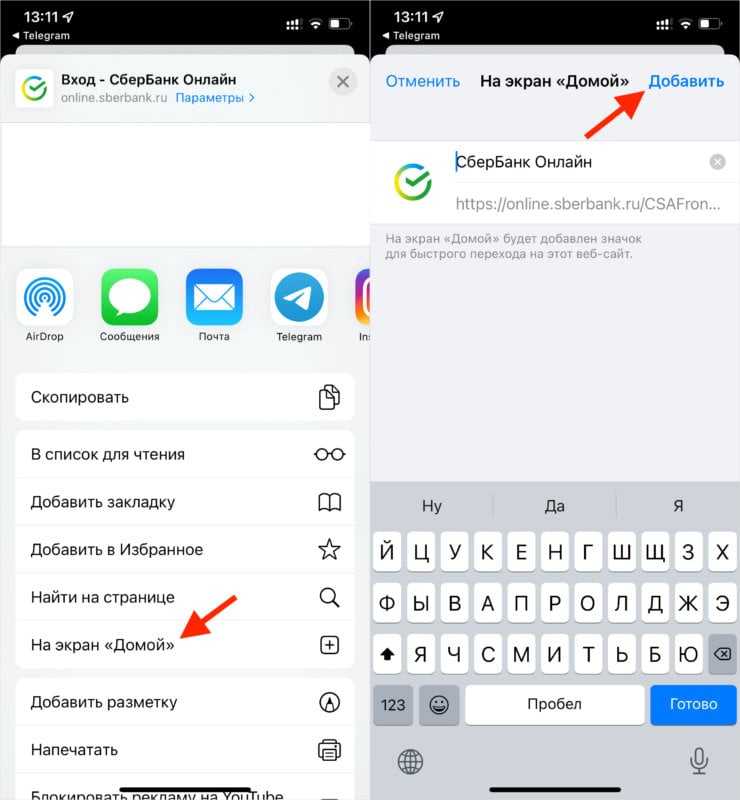
Установить себе PWA-версию Сбербанк Онлайн, пожалуй, даже легче, чем обычное приложение
- Отредактируйте название приложения, если нужно, и подтвердите добавление;
- Запустите веб-версию Сбербанк Онлайна с рабочего стола и авторизуйтесь.
️Если у вас Android-смартфон, вам придётся немного проще, потому что Сбер опубликовал APK-версию Сбербанк Онлайна, инструкция по установке которой дана в отдельной статье.
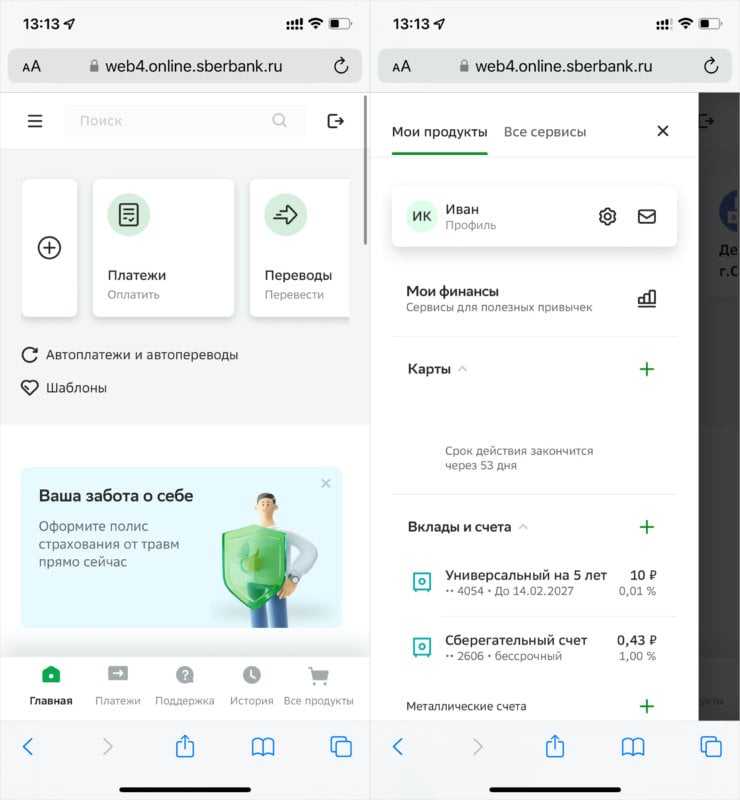
Интерфейс Сбербанк Онлайна еще требует доработки, но в целом всё нормально
️У НАС ЕСТЬ СУПЕР-КЛАССНЫЙ ЧАТ В ТЕЛЕГРАМЕ. ПОДПИСЫВАЙСЯ. ТАМ МЫ ОТВЕЧАЕМ НА ВОПРОСЫ ЧИТАТЕЛЕЙ
Пожалуй, было бы лучше, если бы Сбер разрешил устанавливать свои приложения прямо со своего сайта при помощи сертификата, как это делают ВТБ и Совкомбанк. Но, возможно, руководство банка просто боится, что это негативно скажется на безопасности пользователей, либо что Apple отзовёт сертификат, потому что у компании есть такая возможность, и тогда клиенты останутся без доступа к сервису.
Как установить Сбербанк Онлайн на Айфон
Несмотря на то что в App Store приложение Сбербанк Онлайна отсутствует, вы можете попробовать восстановить его, используя утилиту iMazing:
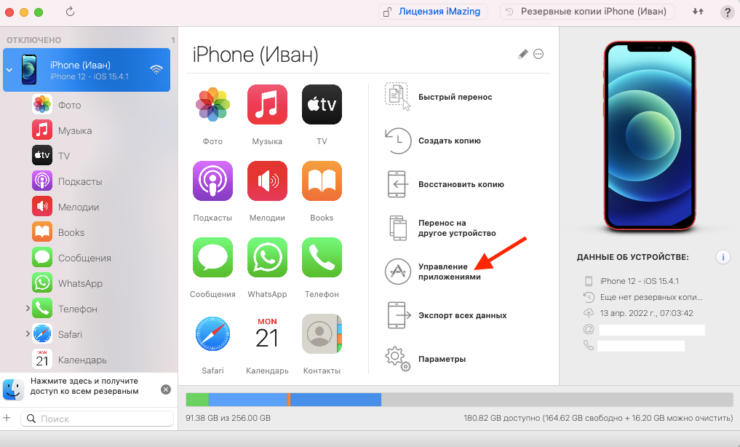
- Согласитесь на использование пробного периода (оплачивать подписку не нужно);
- Перейдите в раздел «Управление приложениями», а затем выберите «Медиатека»;
- В поисковой строке введите Сбербанк Онлайн;
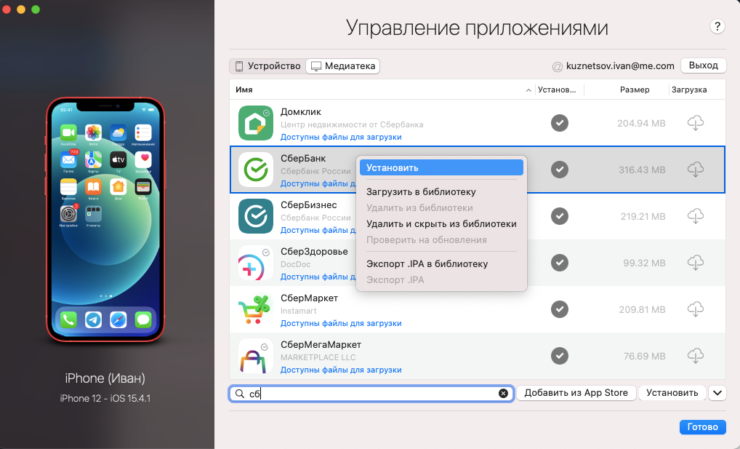
- Выберите Сбербанк Онлайн, а затем нажмите «Установить»;
- Дождитесь окончания установки и отключите iPhone от компьютера.
Если своего Сбербанка Онлайн у вас нет и не было, есть возможность обратиться к другу или другому близкому человеку. iMazing позволяет буквально перенести приложение с одного Айфона на другой буквально в несколько действий. О том, как это сделать, мы рассказывали вот тут.
СБОЛ — скачать на Айфон
В принципе, не факт, что этот способ сработает, потому что Apple отозвала у Сбербанка сертификат разработчика. Однако Сбер поступил по-хитрому: он выпустил приложение СБОЛ, о котором мы рассказывали вот в этой статье. Да, всего через неделю его удалили. Но, если кто-то из ваших знакомых успел установить приложение, вы можете воспользоваться их Apple ID для восстановления СБОЛ через iMazing.
Вторая попытка Сбера была более удачной. В октябре банк перевыпустил СБОЛ в App Store, и приложение продержалось в каталоге более месяца. За это время его скачало намного больше пользователей iOS, нежели в первый раз. Во-первых, потому что на это было банально больше времени. А, во-вторых, потому что люди привыкли к такой практике и уже перестали бояться, что случайно скачают неоригинальное приложение, которым воспользуются злоумышленники, чтобы украсть их деньги и личные данные. Правда, СБОЛ-2 тоже удалили. А значит, ждём в начале 2023-го года СБОЛ-3.
Перестанет ли работать Сбербанк Онлайн

Вот такие письма получили бизнес-клиенты Альфа-банка на этой неделе
В первых числах сентября 2022 года сообщалось, что после выхода iOS 16 могут перестать работать некоторые банковские приложения, попавшие под санкции. Однако эта информация не подтвердилась. Разве что Альфа Бизнес Онлайн отключился. Альфа-банк разослал своим корпоративным клиентам сообщение с предупреждением о том, что iOS 16 дезактивирует приложение и порекомендовал не обновляться.
Впрочем, никакие другие приложения, включая оригинальный Сбербанк Онлайн, Сбер, не пострадали. Хотя, если помните, главный редактор Mobile Review Эльдар Муртазин настойчиво утверждал, что отключатся вообще все банковские клиенты, попавшие под санкции. До сих пор этого не произошло и скорее всего не произойдёт. Но, на случай, если такое всё-таки случится, у Сбера, Альфы и других банков есть возможность время от времени выпускать в App Store альтернативные версии своих клиентов.
Дополнительные возможные причины проблемы и способы решения
Если предыдущие пункты не помогли разобраться с невозможностью установить безопасное соединение в Яндекс Браузере, обратите внимание на следующие моменты (некоторые из указанных шагов наглядно показаны в видео ниже):
- Попробуйте отключить ваш антивирус (особенно все функции защиты сети) или файрволл. Если в браузере есть антивирусные расширения тоже отключите их. Проверьте, сохраняется ли проблема. Если это оказалось решением, возможно, сбои в защите трафика SSL/HTTPS в вашем защитном ПО.
- Попробуйте вручную задать DNS для Интернет-подключения: нажмите на клавиатуре клавиши Win+R, введите ncpa.cpl и нажмите Enter, откройте свойства вашего Интернет-подключения (правый клик мышью по соединению — свойства), выберите «Протокол Интернета версии 4 TCP/IPv4» или «IP версии 4», нажмите «Свойства», укажите адреса DNS-серверов 8.8.8.8 и 8.8.4.4, примените настройки, а затем используйте команду ipconfig /flushdns в командной строке (подробнее — Как очистить кэш DNS) и проверьте, изменилось ли поведение Яндекс Браузера.
- Зайдите в Центр управления сетями и общим доступом Windows. В Windows 10 это можно сделать как в этой инструкции, а в Windows 7 и 8.1 через правый клик по значку соединения в области уведомлений. Слева нажмите «изменить дополнительные параметры общего доступа», а затем отключите сетевое обнаружение и общий доступ для текущего профиля сети. В разделе «Все сети» включите 128-битное шифрование и «Включить общий доступ с парольной защитой».
- Отключите прокси-серверы в Windows, подробно об этом: Как отключить прокси-сервер в Windows 10, 8.1 и Windows 7.
- На Android при использовании Wi-Fi сети также можно попробовать вручную настроить DNS в дополнительных настройках параметров подключения.
- Попробуйте использовать специальные средства удаления вредоносных программ (рекомендую AdwCleaner) и проверить файл hosts. А лучше всего — использовать 7-й пункт из этой инструкции в AdwCleaner.
- В случае Windows 10 попробуйте сбросить сетевые настройки.
- Если проблема происходит в корпоративной сети при доступе к какому-то внутреннему сайту, сообщите о ней системному администратору.
Почему невозможно установить безопасное соединение — видео инструкция
На этой странице я постараюсь собрать все проверенные решения ошибки «Ваше подключение не защищено», которую можно увидеть в браузере Google Chrome, Яндекс.Браузер, Opera, Амиго и других, при посещении разных сайтов. Так же в окне с ошибкой есть описание: «Злоумышленники могут пытаться похитить ваши данные с сайта (например, пароли, сообщения или номера банковских карт)». И код ошибки: «ERR_CERT_AUTHORITY_INVALID», «ERR_CERT_WEAK_SIGNATURE_ALGORITM», или «ERR_CERT_COMMON_NAME_INVALID». А сам протокол «https» будет красным и перечеркнутым.
Сразу хочу сказать, что эта ошибка не означает, что вас взломали, или что-то похитили. Так же она не имеет никакого отношения к вашему подключению к интернету, или роутеру. Кстати, я недавно уже писал о решении похожей проблемы: этот сайт не может обеспечить безопасное соединение.
Важно! Если у вас Windows 7, то в первую очередь смотрите новое решение в конце этой статьи. Особенно, если проблема появилась после установки системы
Что это за ошибка и почему она появляется? Немного полезной информации:
- Сама ошибка «Ваше подключение не защищено» появляется в браузерах, которые построены на движке Chromium. А это большое количество браузеров. Таких как: Chrome, Опера, Яндекс.Браузер, Orbitum, Амиго, Спутник и другие.
- Данная ошибка может появится только на сайтах, которые используют защищенный протокол https. Таких сайтов все больше и больше. Это популярные социальные сети (Одноклассники, Вконтакте), поисковые системы, оналйн банки, Ютуб и т. д. Все дело в сертификате, который нужен для шифрования трафика по протоколу SSL. И ошибка с незащищенным подключением появляется в результате сбоя при проверке сертификата. Как правило, проблема в браузере, или каких-то настройках на компьютере. Но проблема так же может быть на стороне сайта. Правда, если это какой-то популярный сайт, то это практически исключено.
- Сначала нужно проверить браузер (очистить кэш, отключить расширения), а тогда уже проверять другие настройки компьютера.
↑ Накопления
Изменения в данном разделе были внесены осенью в 2022-м. До недавнего времени раздел располагался на основном экране, сейчас он находится внизу. Здесь учитываются все ваши накопления, кроме инвестиций.
Кроме своих накоплений вы сможете изучить свой личный годовой план расхода финансов. Также вы узнаете актуальную информацию об инвестировании.
Открыть счет или в клад в СберБанке можно одним кликом на +, который расположен в разделе вклады с счетами. Вам доступны все виды счетов, в том числе счет, для проведения сделок – эксроу.
С помощью целей и конвертов вы имеете возможность отложить деньги на свою мечту. Вы можете настроить автоматическое пополнение конверта на любую сумму или округлять траты и пополнять кошельки.
Инвестировать с СберБанк понятно и просто. Вы познакомитесь в разделе Инвестиции с актуальной информацией и сможете начать инвестировать онлайн.
В разделе Пенсии указана информация, сколько средств у вас отложено на пенсию. Также здесь вы сможете изучить информацию о том, как накопить пенсию самозанятым и многое другое.
История
Все, что вы когда-либо совершали в СберБанке онлайн, фиксируется и сохраняется. Данные об операциях можете найти в истории. Также здесь указывается сумма, которую вы потратили за день.
Анализ расходов – удобный сервис, позволяющий оценить количество поступлений и трат.
Также удаленно можно заказать выписку и справку, срок ее изготовления не больше трех дней. Поступает готовый документ в ПДФ формате.
«Салют» — помогает управлять голосом
Чтобы помощник работал полноценно, рекомендуется загрузить отдельное приложение. Но без установки вы сможете узнавать сведения о своих счетах. Салют предназначен для упрощения переводов, с его помощью вы сможете узнать новую интересную информацию. В приложении он указан в виде зеленого шара. Для его активации потребуется на него нажать.
Самое востребованное банковское приложение
Была выпущена новая мобильная версия СберБанка, которая сразу была изучена сервисом ВЗО. Здесь вы сможете познакомиться с самой актуальной информацией, касаемо нового приложения, и взять на заметку важные моменты. Изучив статью, вы сможете проанализировать, удобно ли новое приложение. Также вы познакомитесь с актуальными возможностями приложения, в том числе с голосовым помощником Салют.
Сбербанк Онлайн давно пользуется популярностью у 73-х миллионов человек. Большинство пользователей не представляют жизни без данной платформы. Это универсальный помощник с многогранными функциями. Количеству операций, осуществляемых с помощью данного приложения, можно только позавидовать, в среднем это 3 млн ежедневных переводов. UsabilityLab проанализировал множество востребованных в 2020-м году приложений и сделал вывод, Сбербанк – это самое удобное.
Сервис позволяет своим клиентам осуществлять самые разнообразные операции, в том числе:
- Проводить оплату сотовой связи, домашнего интернета, квитанций по ЖКХ и многое другое.
- Оплату проводить, не внося реквизитов – с помощью штрих кодов.
- Переводить денежные средства между своими вкладами, картами, счетами и другим лицам, указав только номер телефона.
- Держать под контролем всю информацию о своих расходах, доходах, переводах.
- Контролировать расходы своих детей (если у них детская сбер карта).
- Не выходя из дома открыть новый вклад или заказать карту (кредитную, дебетовую).
- Следить за балансом счета.
- Взять кредит.
Все эти и другие операции допустимо осуществлять дистанционно. То есть, вам не нужно ехать в офис банка и ждать очереди. Все гораздо проще, для проведения операции нужен лишь интернет и установленное приложение.
Установка плагина для Яндекс Браузера
Шаг 1: Проверьте наличие плагина в браузере
Перед установкой плагина для работы с ЭЦП, необходимо проверить его наличие в браузере. Для этого зайдите в настройки Яндекс Браузера, выберите раздел «Расширения», а затем кликните на «Загруженные». Если плагин отсутствует, переходите ко второму шагу. Если он есть — удаляйте и переустанавливайте.
Шаг 2: Скачайте и установите плагин
Перейдите на сайт производителя плагина (например, «Крипто Про») и скачайте его последнюю версию. Запустите установку и следуйте инструкциям мастера. При этом необходимо указать папку, куда будет установлен плагин. Рекомендуется выбрать стандартный путь.
Шаг 3: Подключите плагин в браузере
После установки плагина, необходимо его подключить в браузере. Для этого зайдите в настройки Яндекс Браузера, выберите раздел «Расширения» и кликните на «Дополнительно». В открывшемся окне найдите раздел «Подключаемые модули» и выберите установленный плагин. Проверьте, что он активирован и готов к работе.
Теперь вы можете успешно использовать свою Электронную подпись при работе в Яндекс Браузере.
Как установить сертификат Сбербанка
Как установить сертификат на iPhone:
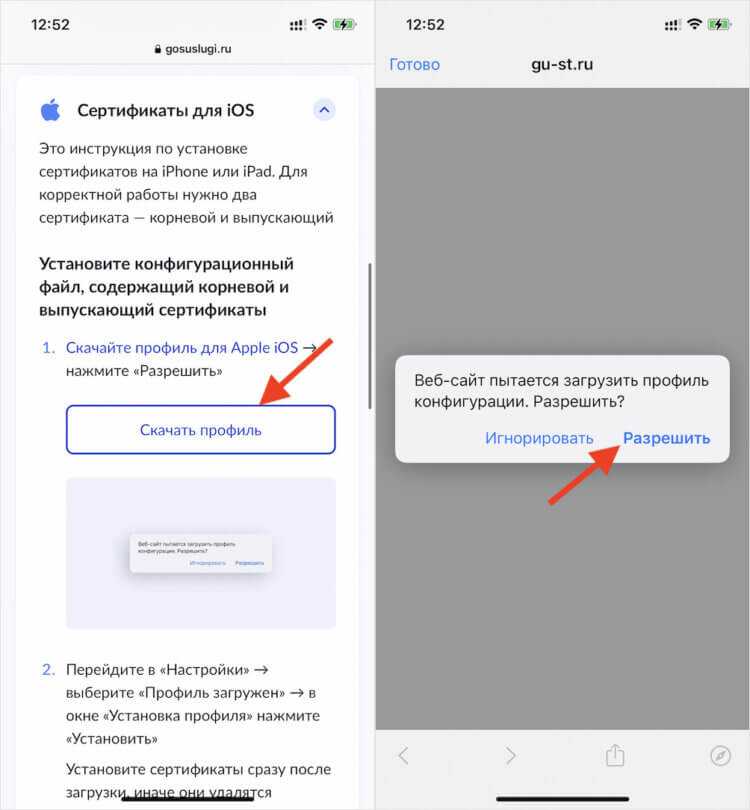
- Откройте вкладку “Сертификаты для iOS”;
- Разрешите загрузку и перейдите в “Настройки”;
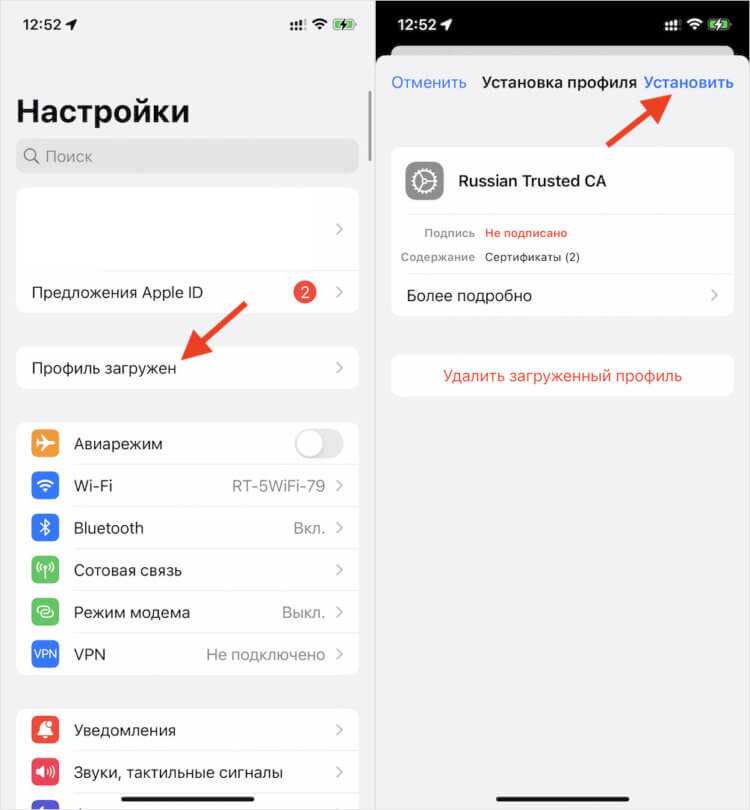
Установите сертификат, следуя инструкциям на экране
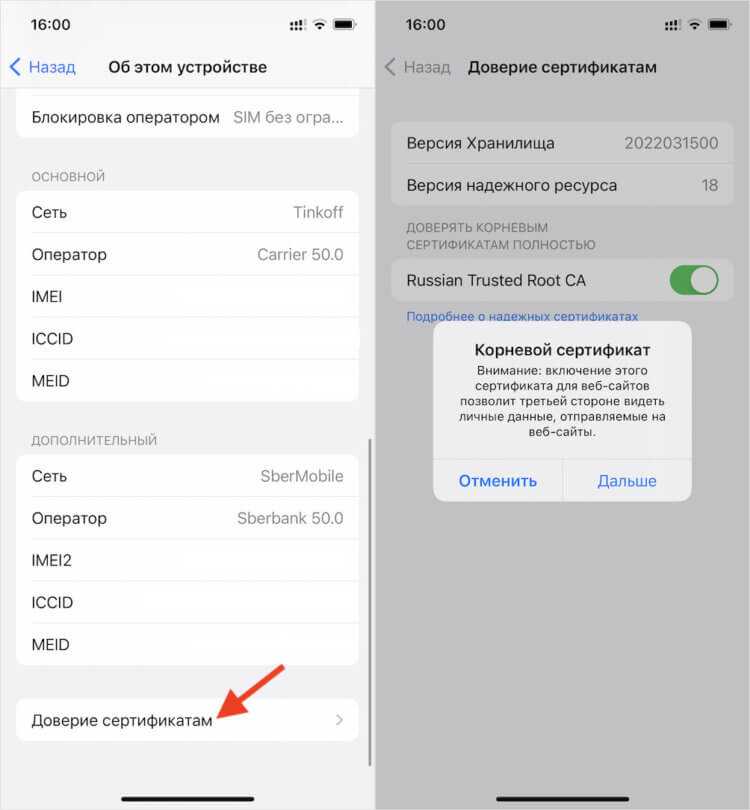
Не забудьте активировать доверие этому сертификату
️ПОДПИСЫВАЙСЯ НА ТЕЛЕГРАМ-КАНАЛ СУНДУК АЛИБАБЫ И ПОКУПАЙ ТОЛЬКО ЛУЧШИЕ ТОВАРЫ С АЛИЭКСПРЕСС
Всё, теперь вы сможете пользоваться сертификатом НУЦ Минцифры и заходить на сайт Сбербанка и других отечественных компаний, которые используют отечественные протоколы безопасности. Если этого не сделать, в какой-то момент сайт Сбера может просто не открыться, хотя, скорее всего, резкого отключения не будет. Поскольку сертификаты выдаются сразу на длительный срок, высоко вероятно, ещё какое-то время ещё какое-то время они проработают.
Не открывается сайт Сбербанка. Что делать
С macOS ситуация обстоит немного сложнее. Во всяком случае, от вас потребуется совершить чуть больше манипуляций со своим компьютером, чем с iPhone:
- Перейдите на сайт Госуслуг с сертификатами;
- Откройте вкладку “Сертификаты для macOS”;
Сертификат для macOS тоже есть на сайте Госуслуг
- Запустите приложение “Связка ключей” и авторизуйтесь, если необходимо;
- Найдите в поиске сертификаты Russian Trusted Root CA и Russian Trusted Sub CA;
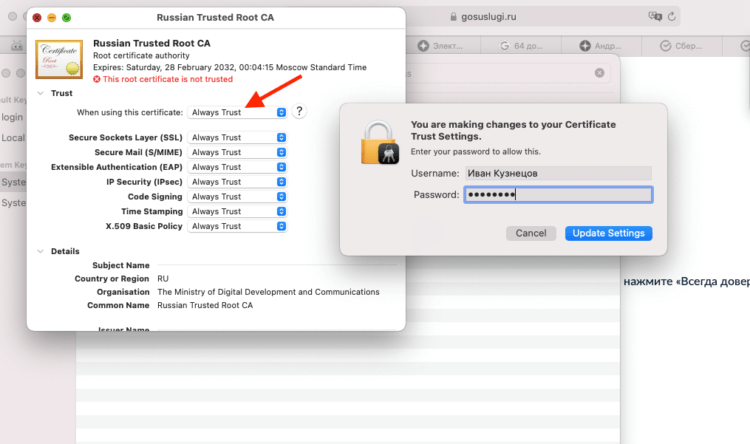
В настройках обоих сертификатов нужно включить «Доверять всегда»
- Поочерёдно откройте их и во вкладке “Доверие” в разделе “Параметры использования сертификатов” выберите “Всегда доверять”;
- Подтвердите изменение настроек вводом код-пароля безопасности.
Методика действий по отключению проверки сертификатов в Яндекс.Браузере пошагово
Назойливое предупреждение проверки сертификата безопасности можно и вовсе отключить. Это процедура немного отличается в зависимости от того, где используется Яндекс.Браузер – на компьютере или на телефоне.
На компьютере
Через настройки браузера можно отключить блокировку небезопасных сайтов. Следовательно, пользователь сможет зайти на любой ресурс и никаких предупреждающих уведомлений появляться не будет.
Внимание! Отключение сертификата может повлиять на работоспособность системы. Если вы не уверены в своих силах, лучше не трогайте ничего и обратитесь за помощью к специалисту.. Происходит отключение проверки безопасности так
Происходит отключение проверки безопасности так.
- Для вызова меню нажмите на «Меню» (3 горизонтальные полоски, располагающиеся в правом верхнем углу).
- Выберите раздел «Настройки».
- Перейдите на вкладку «Системные». Затем пролистайте страницу до страницы «Сеть».
- Выберите вкладку «Управление сертификатами».
- В графе «Назначение» выберите раздел «Все».
- Переключайтесь по вкладкам: «Личные», «Другие пользователи», «Промежуточные центры сертификации», и т.д.
- Находите тот тип сертификата, который надо отключить. Только тут есть один нюанс — сертификат можно только удалить.
- Поэтому сохраните его, выбрав кнопку «Экспорт». С помощью мастера перенесите файл в любое место. Опытные пользователи создают отдельную папку для этого.
- Как только файл сохранён, выберите «Удалить».
- Если будут проблемы, его можно восстановить с помощью кнопки «Импорт».
После этого нажмите на кнопку «Закрыть». Таким образом, будет отключена проверка безопасности и больше не будет беспокоить всплывающее окно.
На смартфоне
К сожалению, пока на мобильной версии браузера такая функция недоступна. Возможно, она появится в новых версиях обновления, но пока разработчики не дают никакой информации по этому поводу.
Как подтвердить проверку подлинности
Убедиться в том, насколько сайт безопасный для посещения можно самостоятельно. Сделать это можно с помощью различных бесплатных серверов.
Осуществляется это за несколько этапов:
- Перейдите на сайт проверки безопасности.
- В пустое поле скопируйте веб-адрес страницы.
- Кликните по кнопке «Проверить сайт».
Через несколько секунд закончится проверка. Если на ресурс часто поступали жалобы среди пользователей. Скорее всего, он будет отображен в черном списке.
Как работать с электронной цифровой подписью
Что такое электронная цифровая подпись?
Электронная цифровая подпись (ЭЦП) — это электронный документ, который является аналогом обычной подписи. Как правило, ЭЦП используется для подтверждения подлинности и целостности электронных документов и сообщений.
Как создать электронную цифровую подпись?
Для создания ЭЦП необходимо приобрести электронный ключ у специализированной организации, которая является аккредитованной удостоверяющей центром. Далее необходимо установить программное обеспечение, которое будет использоваться для работы с ЭЦП.
Как использовать электронную цифровую подпись?
Чтобы использовать ЭЦП, необходимо подписать электронный документ или сообщение. Для этого необходимо выбрать нужный документ и нажать соответствующую кнопку в программе. В открывшемся окне необходимо ввести пароль от ключа и подтвердить подписание. В результате подпись будет добавлена к документу.
Как проверить электронную цифровую подпись?
Чтобы проверить ЭЦП, необходимо открыть подписанный документ и нажать на кнопку проверки подписи. В открывшемся окне можно увидеть информацию о подписи и убедиться, что она действительна.
Также можно проверить подпись при помощи специализированных онлайн-сервисов, которые обеспечивают высокую степень достоверности подписи.
- Для работы с ЭЦП необходимо обладать ключом доступа и программным обеспечением;
- Подпись обеспечивает подлинность и целостность электронного документа;
- Проверять подпись можно как при помощи специализированных сервисов, так и при помощи программы, используемой для создания подписи.
Игнорирование ошибки сертификата
Если вы переходите на общеизвестный сайт и уверены в его безопасности, то можно проигнорировать его блокировку.
Последовательность действий в этом случае достаточно проста.
- Если система распознала ресурс, как опасный, то под адресной строкой появится соответствующее уведомление. Под ним нажмите на надпись «Продолжить открытие этого веб узла (не рекомендуется)».
- Может появиться еще одно сообщение, где будет написано, действительно ли вы хотите перейти на сайт, нажмите «Продолжить».
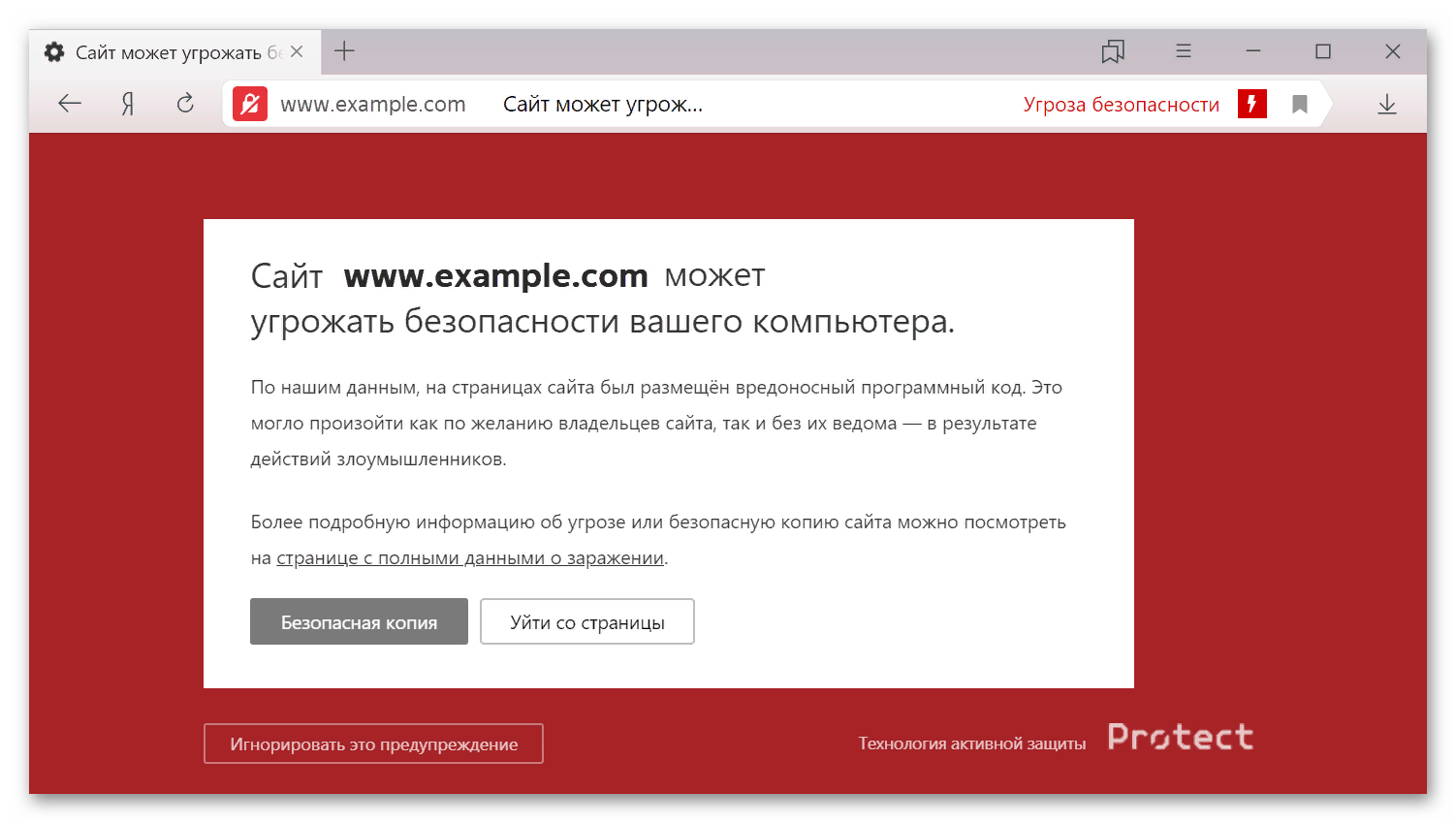 После этих действий откроется ресурс. Но, скорее всего, уведомление о небезопасности сайта будет продолжать оставаться в верхней части экрана. Однако, если сайт малоизвестный, то игнорировать такое предупреждение не стоит.
После этих действий откроется ресурс. Но, скорее всего, уведомление о небезопасности сайта будет продолжать оставаться в верхней части экрана. Однако, если сайт малоизвестный, то игнорировать такое предупреждение не стоит.
Это может привести к некоторым проблемам:
- появление вредоносных файлов на операционной системе;
- захват личных данных мошенниками.
Лучше перейти на другой, более безопасный ресурс.
Можно ли обойтись без установки сертификатов
Если вы не хотите разбираться в том, как установить доверенный корневой сертификат Минцифры, то без этого пока можно обойтись. Современные браузеры лишь предупреждают о подозрительном статусе сайта без сертификата, а блокировка доступа к нему ограничивается банальной «защитой от дурака».
Для ее обхода достаточно нажать кнопку «Подробнее» при появлении уведомления об отсутствии у сайта сертификата, после чего кликнуть «Посетить веб-сайт» и подтвердить это действие. Другой вопрос в том, что в какой-то момент такая лазейка может быть закрыта, и вы можете потерять доступ к сайтам Сбербанка и Госуслуг, а также не сможете пользоваться другими государственными сервисами. А значит и с установкой сертификата лучше всего не тянуть. Тем более, что, как вы уже поняли, ничего сложного в этом нет.
Если же делать этого все равно ой как не хочется, вы можете установить Яндекс.Браузер или Atom в качестве резервного браузера и использовать его для входа на сайты без сертификатов.
- Как добавить музыку в Яндекс Музыку
- Локальная учетная запись Windows: как ее создать, удалить или изменить